 LシリーズやSMシリーズのコネクタを利用していくとピン引き抜きなどが必要になる事態が生じます。QIコネクターやPAP/PHシリーズではロックピンの爪をハウジング側で外せるのですが、これが出来ないタイプのコネクターとなり治具が必要でした。
LシリーズやSMシリーズのコネクタを利用していくとピン引き抜きなどが必要になる事態が生じます。QIコネクターやPAP/PHシリーズではロックピンの爪をハウジング側で外せるのですが、これが出来ないタイプのコネクターとなり治具が必要でした。
左端はLシリーズ用のもの、右側のツールはピンの幅に合わせてハウジングとピンの爪側に挿入してロックを外すものです。
モノタロウで購入しました。

 LシリーズやSMシリーズのコネクタを利用していくとピン引き抜きなどが必要になる事態が生じます。QIコネクターやPAP/PHシリーズではロックピンの爪をハウジング側で外せるのですが、これが出来ないタイプのコネクターとなり治具が必要でした。
LシリーズやSMシリーズのコネクタを利用していくとピン引き抜きなどが必要になる事態が生じます。QIコネクターやPAP/PHシリーズではロックピンの爪をハウジング側で外せるのですが、これが出来ないタイプのコネクターとなり治具が必要でした。
左端はLシリーズ用のもの、右側のツールはピンの幅に合わせてハウジングとピンの爪側に挿入してロックを外すものです。
モノタロウで購入しました。
 3Dプリンターが二系統そろったので、懸案事項の対策に乗り出した。古いプリンターの大規模改良に取り組み始めると、新型の保守でメカ的により安定動作が期待できる耐久性の高い措置が求められると予備に次の基板を作成してターミナルで接続するようにしておいた。
3Dプリンターが二系統そろったので、懸案事項の対策に乗り出した。古いプリンターの大規模改良に取り組み始めると、新型の保守でメカ的により安定動作が期待できる耐久性の高い措置が求められると予備に次の基板を作成してターミナルで接続するようにしておいた。
 しかし、さっそくそれを投入しないといけないということが判明して3Dプリンターにとってのextruder部分に掛かる配線系統へのストレスもかなり存することが判明した。それだけに古いプリンターに適用する軽量化などは機械的にも重要なファクターになりそうだし、配線系統についても再考がもとめられそうだ。
しかし、さっそくそれを投入しないといけないということが判明して3Dプリンターにとってのextruder部分に掛かる配線系統へのストレスもかなり存することが判明した。それだけに古いプリンターに適用する軽量化などは機械的にも重要なファクターになりそうだし、配線系統についても再考がもとめられそうだ。
 三つのパーツに分けて作成したExtruderマウントもうまく使えるようだ。以前課題となったE3Dの放熱フィンへの送風ファンのシュラウドが溶けるという課題があり、アルミで作成していたのだが、予備の樹脂カバーが残っているので暫く様子をみつつアルミ製のシュラウドを再度検討する。懸案事項は増えていく。
三つのパーツに分けて作成したExtruderマウントもうまく使えるようだ。以前課題となったE3Dの放熱フィンへの送風ファンのシュラウドが溶けるという課題があり、アルミで作成していたのだが、予備の樹脂カバーが残っているので暫く様子をみつつアルミ製のシュラウドを再度検討する。懸案事項は増えていく。
 搭載予定の現行モーターは厚み(40mm)があって、入らないことが判明していたが、確かに無理だ。NEMA17のモーターは最近は奥行き24mmのものが出ていて、これを発注しておいたのだが、金曜配送予定のFedexは遅れて平日配送のみのビジネスなので結局持ち込めなかった。
搭載予定の現行モーターは厚み(40mm)があって、入らないことが判明していたが、確かに無理だ。NEMA17のモーターは最近は奥行き24mmのものが出ていて、これを発注しておいたのだが、金曜配送予定のFedexは遅れて平日配送のみのビジネスなので結局持ち込めなかった。
 NEMA17の規格が3Dプリンターではdefactとなっていて進化もしていて、既に奥行き34mmのものは一般化していてAmazonでも購入できるようだ。このタイプは新型プリンターにも搭載されているので予備品にも充てられるので手配することにした。
NEMA17の規格が3Dプリンターではdefactとなっていて進化もしていて、既に奥行き34mmのものは一般化していてAmazonでも購入できるようだ。このタイプは新型プリンターにも搭載されているので予備品にも充てられるので手配することにした。
サイズ的にもbaseを再設計すれば乗りそうなので、MESHMIXERで加工して新型プリンターで出してみた。GTベルトの位置を左から右に移動してみた。
写真では奥行き40mmのモーターなので、実際にはあと6mm短くなる予定で何とか整備確認の手順を踏めそうだ。
細君に言わせれば、パソコン以上に未完成の機械なのねということになるのだろう。
 昭和33年生まれの細君にとっては、同年生まれの東京タワーには思い入れが強いようで、マイコン搭載の多彩なLED照明が点滅モードを変えるこの東京タワーが点灯しなくなっていたのが、不満だったらしい。
昭和33年生まれの細君にとっては、同年生まれの東京タワーには思い入れが強いようで、マイコン搭載の多彩なLED照明が点滅モードを変えるこの東京タワーが点灯しなくなっていたのが、不満だったらしい。
すこしかさばるので里にまでもっていくのも憚られておもちゃ病院横浜出張所の開設となった。必要な診断はすでに行われていて、タクトスイッチが不良になっているらしいことまでは判明していたので、里からタクトスイッチを持ち込んでいたのだが・・・
 当該の不良タクトスイッチは真ん中のもので里に在庫していたスイッチは左右のものだった。あいにくと、おもちゃ病院横浜出張所には、温調半田ごて、ニッパー、ラジオペンチ、鉛フリーのはんだ、こて台くらいしか手術用品がなかったために、まずは、壊れているスイッチを外して、背の低い交換スイッチのリードをカットして高さを合わせて基板にはんだ付けするという荒業で対応した。タクトスイッチはこうしたボタン長の種類が多いのでアソートセットを手配するか、必要そうな在庫を持つしかないようだが、とりあえず強い押圧が必要ではあるものの、東京タワーは営業を再開してくれた。
当該の不良タクトスイッチは真ん中のもので里に在庫していたスイッチは左右のものだった。あいにくと、おもちゃ病院横浜出張所には、温調半田ごて、ニッパー、ラジオペンチ、鉛フリーのはんだ、こて台くらいしか手術用品がなかったために、まずは、壊れているスイッチを外して、背の低い交換スイッチのリードをカットして高さを合わせて基板にはんだ付けするという荒業で対応した。タクトスイッチはこうしたボタン長の種類が多いのでアソートセットを手配するか、必要そうな在庫を持つしかないようだが、とりあえず強い押圧が必要ではあるものの、東京タワーは営業を再開してくれた。
必要な長さに近そうなタクトスイッチはいくつか手配することにしたのだが、高さ4.9mmくらいで一応5mmのタクトスイッチ(6X6X5mm 4-pin DIP)があったので中華マーケットから手配した。100個で本日のレートでは118円とのことである。
MFT2016において、気になる工具を見つけた。
 回転型カッターで、段ボールに破線の切り込みをいれるものである。
回転型カッターで、段ボールに破線の切り込みをいれるものである。
この破線を切り込むことで、段ボールが自在に折り曲げができるようになり素材として活用できるようになります。
オープンな世界は自由なのだが、使いこなしは使うユーザーに掛かっている。進化しつつあるパッケージがオープンソースになっているからといって、結局持て余すようなものに手を出して収拾がつかなくなったりしてる事象を吠えている人がいたりもする。
組み込みの里では、最近では使っている3Dプリンターのファームウェアのカスタマイズなど見える範囲で必要に迫られてやっているのだが、3Dデータのように公開されているものについても、よく活用させていただいているので、私自身も新たにカスタマイズしたり、起こしたのものについては上げるようにしている。
3Dプリンターと向き合いだして三年以上になるのだが、プリンター本体の精度も機構もパーツも次々と進化していくのをトラックしてきて、ようやく使いこなせているかと思いきや、最近では、購入当時のフィラメント長者(使わないのにまとめて買いこんだ)として選択していたものが思いのほか品質が良かったことが再認識されるに至り。最近購入しているフィラメントの性質などからフィラメント表面の状態などから「からまりやすい」という事態が生じていた。
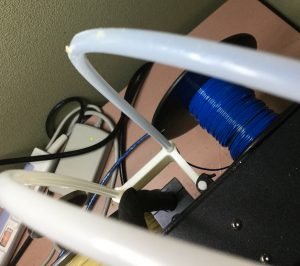 フィラメントを送り出すスプールの取り付け方法の工夫で、どうやらスプール幅のセンター位置に合わせて取り出すということが一つの解決策のようで、新たに購入したプリンターにも、そうしたガイドをつけて解決をみていた。
フィラメントを送り出すスプールの取り付け方法の工夫で、どうやらスプール幅のセンター位置に合わせて取り出すということが一つの解決策のようで、新たに購入したプリンターにも、そうしたガイドをつけて解決をみていた。
 古い進化をしつづけてきたプリンターについてはスプール受けとして単純な構造のものをつけていたのだが、このフィラメントの表面の癖・抵抗といったことからフィラメントの送り出し方向とRobo3Dプリンターのスリットが合わず抵抗を助長しているという認識が失敗の履歴から見えてきた。すでにセンタリングガイドをつけてはいるものの、フィラメントが角に引っかかるという点では、配置方向が間違っている点を直さないと解決しないわけだ。
古い進化をしつづけてきたプリンターについてはスプール受けとして単純な構造のものをつけていたのだが、このフィラメントの表面の癖・抵抗といったことからフィラメントの送り出し方向とRobo3Dプリンターのスリットが合わず抵抗を助長しているという認識が失敗の履歴から見えてきた。すでにセンタリングガイドをつけてはいるものの、フィラメントが角に引っかかるという点では、配置方向が間違っている点を直さないと解決しないわけだ。
そして、その解決にはスプ ールの取り付け方向を正面に向けたオープンリールのような形にすることであり、そうしたスプールは一時取り付けて気に入っていたのだった。
ールの取り付け方向を正面に向けたオープンリールのような形にすることであり、そうしたスプールは一時取り付けて気に入っていたのだった。
うまく使えていたスプールを使わなくなった理由は、強度だった。かなり大きな構造だったので当時のプリンターではABSでは出力できずにPLAで作らざる得なかったし、また設計データをSTLレベルで強化しようというアイデアにまでは至らずに丈夫そうな簡易な構造のものに移ってきたからでもあった。この構造だとちょうどセンターに取り出し口がスリットとしてできているのでセンタリングも不要なのだった。
今は、MESHMIXERの 活用でSTLの直接編集にも習熟してきたこともあり肉厚を高めるための方法や、ほかの改良点なども含めて再度挑戦する価値のあるものとして肉厚と高さをそれぞれ大きくしたものを作り昨日の夜から印刷している。今晩には終了する予定だ。使っているほかのボルトやベアリングなどの機構部品も残っているのでそのまま使えるはずだった。
活用でSTLの直接編集にも習熟してきたこともあり肉厚を高めるための方法や、ほかの改良点なども含めて再度挑戦する価値のあるものとして肉厚と高さをそれぞれ大きくしたものを作り昨日の夜から印刷している。今晩には終了する予定だ。使っているほかのボルトやベアリングなどの機構部品も残っているのでそのまま使えるはずだった。
今回は前回の記録が残っていなかったので、再度THINGIVERSEのサイトから作者のデータをダウンロードして必要な改造を施して作成を開始した。印刷も終盤にはいり、どうも出来上がりの結果と適用するはずのボルト径とがあっていないように見えて、中断して確認をしたが確かにM8のボルトで設計されているはずのものがM10のサイズになっている。サイトの説明ではM8になっているのだが、経緯については記憶がなく、今回は確認ミスとしてアダプターを作成してしのごうとしている。なにしろ一晩以上出力した結果を無駄にはできないのだ。
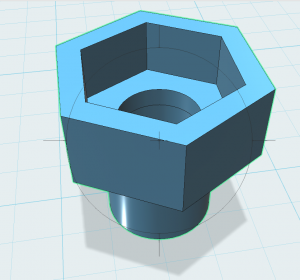 こんなアダプターを作ったりしてのを見てもらうのは恥ずかしいが、対応策としての事例として紹介しよう。
こんなアダプターを作ったりしてのを見てもらうのは恥ずかしいが、対応策としての事例として紹介しよう。
 なんとかうまく下駄が出来たようです。
なんとかうまく下駄が出来たようです。
ベースはPLAでしたが、下駄はABSで作りました。
丸一日出力にかかりましたが、物理的なボリュームでRobo3Dでないと出来ないかと心配もしましたが、Replicator2互換機でもなんとかだせました。
今後の使い分けは、大きなボリュームのものを荒くだしても良いものにはRobo3Dで0.3mm厚みの層構成で出力対応で、Replicator2互換機では0.2ないし0.1mm厚みでの出力対応で行うということになりそうです。
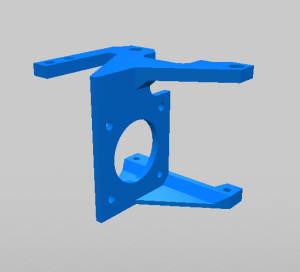 3Dプリンターの良いところは、難しい造形も3D設計して印刷すれば出来上がることであるのだが、安価なFDMタイプのプリンターでは変形や積層はがれなどいろいろな課題がある。
3Dプリンターの良いところは、難しい造形も3D設計して印刷すれば出来上がることであるのだが、安価なFDMタイプのプリンターでは変形や積層はがれなどいろいろな課題がある。
さて、表題の材料は、左の三次元データである。よく調整のとれたプリンターで支持材を指定すればできるかもしれないのだが、このままでは完成には、おぼつかない。
そこで、凡そ三つのパーツに分解して、はめ合わせて接着するほうが各部品の仕上がりならびに積層方向に基づく強度も高まるはずだ。
そこで使える道具はAutodesk社のMESHMIXERだ。面カットとシェル分解で切り分けていく。オブジェクトブラウザーで対応のパーツのみにしていくのが進め方だ。最終的に結合して以下の三つのパーツになった。
組み込みの里に追加導入した3DプリンターはMakerbot社のreplicator2x互換ということになる。最近は、このクラスが増えていて、売れ筋はFlashForge社のCreator Proということになるらしい。
いずれも、Dual nozzleのブロックが搭載されている点、出力ステージが上下してエクストルーダー自体はX-Yに移動する形式で筐体構造も同じなのだが、フルクローンか進化型なのかで異なっているようにみえる。
 Extruderブロックはリニアレールの上のキャリッジに装着されていて、温度センサー・クーリングファン・ヒーターなどが搭載されているので可撓性の高いしなやかなワイヤーが本体に引き出されて接続されるという構成である。
Extruderブロックはリニアレールの上のキャリッジに装着されていて、温度センサー・クーリングファン・ヒーターなどが搭載されているので可撓性の高いしなやかなワイヤーが本体に引き出されて接続されるという構成である。
今回、Exruderの分解清掃を実施しようとしたときに安易に考えて、ヒーターの電流が大きいものについては、MOLEXの3191を使い、XHコネクターを使ってロック式のプラグイン構成にしようと考えたのだがカットしたセンサーのワイヤーは固いもので可撓性があるものの、半田付けが難しくXHコネクターのはんだ付けは断念して接続用の基板を製作してターミナルを搭載して締め付ける形にしたのだった。
 興味があったので他のプリンターについて調べてみたところ、オリジナルのMakerbot社のreplicator2xについては、長いワイヤーのままの搭載で保守に際しては、これらの線を処理しながら行うという点で現在のものと同一らしいということが分かった。
興味があったので他のプリンターについて調べてみたところ、オリジナルのMakerbot社のreplicator2xについては、長いワイヤーのままの搭載で保守に際しては、これらの線を処理しながら行うという点で現在のものと同一らしいということが分かった。
 保守に関して、進化していたのは、FlashForge社のCreator Proだった。ブロックだけ容易に取り外しが可能なように中継ターミナルの基板が同様な構成で作られていた。やはりセンサーのワイヤーのはんだ付け性が悪いのかターミナルで取り付けるようになっていた。
保守に関して、進化していたのは、FlashForge社のCreator Proだった。ブロックだけ容易に取り外しが可能なように中継ターミナルの基板が同様な構成で作られていた。やはりセンサーのワイヤーのはんだ付け性が悪いのかターミナルで取り付けるようになっていた。
私のインプリは中途半端で、センサー側からの信号は圧着してXHを適用したのが違いだが、本来は、本体からのワイヤリングも直して、このような形にすべきだろう。
 Faboの動作確認をとっていたのだが、付け替えたはずの中華Arduino UNOでは温度センサーが正しく読めていないことが判明した。
Faboの動作確認をとっていたのだが、付け替えたはずの中華Arduino UNOでは温度センサーが正しく読めていないことが判明した。
左の写真をみてもらおう。
サークル時計の中央の表示はDS18B20による値で正しいと思われるのだが、後方の拡大液晶表示は更に9度も高い温度が表示されている。
何かが間違っている。
 古いほうのイタリア製のArduino UNOでの測定結果は、後方のモニタも同様に27度と表示している。
古いほうのイタリア製のArduino UNOでの測定結果は、後方のモニタも同様に27度と表示している。
ちなみに、このセンサーは電圧で温度を出力するLM61CIZは2.7Vで動作する温度センサーで-30度から100度の範囲を300mVから1600mVまでのアナログ電圧で通知してくれる優れものなのだが・・・。
どうやら怪しいのは中華のArduino UNO互換機だ。電源電圧が5Vかかっていないような雰囲気だ。ADの最大計測値は電源電圧だから低いと仮定した場合には、読み取り値が大きくなり結果として温度が高いと表示してしまったようだ。
手抜きをして、サンプルコードをそのまま入れて、中華製Arduino UNOの素性を明らかにしていなかったことが事態を引き起こしたということだ。
ちなみに手元にあったArduino Leonardoでも正しい値を表示した。
電源電圧を測定してみると若干中華Arduinoの電圧が低いのだ。ちなみに動作条件はどちらもUSBでPCと接続してIDEでサンプルを書き込みシリアルモニタで確認しているわけだ。
回路図から追ってみると、どうも接続していないはずのDC入力があるという判断をしてFETがカットオフされてUSBからの電源供給がFETに入っているダイオードの順方向降下が起きているようだ。ADCが動作するのは、その最大電圧に対しての計測なので、温度が高く表示されてしまったということのようだ。
さて、対策(補修)はどこだろう